Excelova funkcija BITRSHIFT
O Funkcija BITRSHIFT vrne dano število, premaknjeno v desno za določeno število bitov.
Opomba: Ta funkcija je na voljo samo v Excelu 2013 in novejših različicah.

Sintaksa
BITRSHIFT(number, shift_amount)
Argumenti
- Število (obvezno): ta argument mora biti v decimalni obliki večji ali enak 0;
- Količina_premika (obvezno): Celo število predstavlja število bitov, ki jih je treba premakniti. Omogoča pozitivno celo število in negativno celo število:
Opombe
Vrnjena vrednost
Vrne številčno vrednost.
Primer
Če želite premakniti decimalna števila v stolpcu B za število bitov, navedenih v stolpcu C, kot je prikazano v spodnji tabeli, lahko storite naslednje.
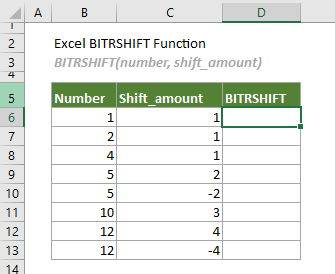
Izberite celico (v tem primeru piše D6), vnesite spodnjo formulo in pritisnite Vnesite da bi dobili prvi rezultat. Izberite to rezultatno celico in nato povlecite njen ročaj samodejnega izpolnjevanja navzdol, da dobite druge rezultate.
=BITRSHIFT(B6,C6)
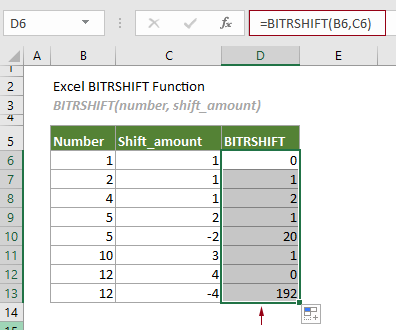
Opombe:
1) Argumenti v zgornji formuli so podani kot reference celic, ki vsebujejo številke. Vendar pa lahko formulo v D6 spremenite na naslednji način:
=BITRSHIFT(1,1)
2) Kako deluje ta funkcija BITRSHIFT?
Vzemite formulo v D6 kot primer: =BITRSHIFT(B6,C6)
Naslednja tabela podrobno prikazuje, kako ta funkcija deluje.

Sorodne funkcije
Excelova funkcija BITOR
Funkcija BITOR vrne bitni 'ALI' dveh danih številk.
Excelova funkcija BITXOR
Funkcija BITXOR vrne bitni 'XOR' dveh danih števil.
Excelova funkcija BITLSHIFT
Funkcija BITLSHIFT vrne decimalno število, premaknjeno v levo za določeno število bitov.
Excelova funkcija BITAND
Funkcija BITAND vrne decimalno število, ki predstavlja bitni 'AND' dveh podanih števil.
Najboljša orodja za pisarniško produktivnost
Kutools za Excel - vam pomaga izstopati iz množice
Kutools za Excel se ponaša z več kot 300 funkcijami, Zagotavljanje, da je vse, kar potrebujete, le en klik stran ...

Kartica Office - omogočite branje in urejanje z zavihki v programu Microsoft Office (vključite Excel)
- Eno sekundo za preklop med desetinami odprtih dokumentov!
- Vsak dan zmanjšajte na stotine klikov z miško, poslovite se od roke miške.
- Poveča vašo produktivnost za 50% pri ogledu in urejanju več dokumentov.
- Prinaša učinkovite zavihke v Office (vključno z Excelom), tako kot Chrome, Edge in Firefox.
